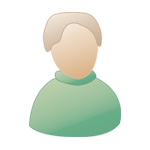Программа Fraps создана для съемки видео в играх. Я думаю каждый хотел снять свое интересно видео, какой-нибудь ролик или фильм. И потом выложить на какой-нить форум и похвастаться. Я одно время вообще снимал на сотовый телефон и выкладывал на форум, но там просто смеялись над качеством видео с телефона. И я решил поискать программу, которая могла снимать в самой игре и нашел ее. После этого на мое видео стали обращать внимание и хвалить за качество. Вот теперь я хочу предложить ее попробовать и вам.
1. Какие опции за что отвечают?
" Start Fraps minimized " скроет диалоговое окно Fraps, когда вы запустите программу. К Fraps можно будет обращаться через значок в системном трее.
" Fraps window always on top " гарантирует, что окно программы останется видимым при переключении к другому приложению.
" Fraps window always on top " автоматически загружается, когда вы включаете вашу машину.
2. Какие опции за что отвечают?
" Overlay Display Hotkey " позволяет вам назначить кнопку, которая будет переключать размещение счетчика частоты кадров между четырьмя углами и убирать его совсем. Для изменения горячей клавиши, щелкните в данном окне и напечайте новую клавишу, которой будет назначена эта функция.
" Benchmarking Hotkey " позволяет вам назначать кнопку, которая будет использоваться, чтобы определить среднюю скорость частоты кадров между любыми двумя точками (временными) в игре. Для изменения горячей клавиши, щелкните в данном блоке и напечайте новую клавишу, которой будет назначена эта функция.
overlay corner указывает область экрана, в котором счетчик будет отображен счетчик кадров. Выберите угол, который не закрывает важную информацию на игровом экране.
Disabled счетчик смены кадров не будет отображен на экране.
" Only update overlay once a second " изменяет счетчик кадров раз в секунду.
" Monitor Desktop Window Manager " открывает счетчик кадров для DWM и также позволит вам делать скриншоты и записывать видео с рабочего стола.
" Stop benchmark automatically " позволяет вам устанавливать продолжительность для бенчмарка.
FPS - Содержит значение скорости передачи кадров в течение каждой секунды бенчмарка;
frametimes - Содержит время (в миллисекундах) каждого кадра, который был представлен в бенчмарке;
minmaxavg - Содержит полный подсчет кадров, продолжительность бенчмарка, минимум, максимум, и средние значения скорости передачи кадров.
3. Какие опции за что отвечают?
" Change " чтобы выбрать новую папку, где будет хранить все видео
" View " чтобы показать текущее содержимое папки.
" Video Capture Hotkey " позволяет вам назначать кнопку, которая будет делать видеозапись игры. Для изменения горячей клавиши, щелкните в данном блоке и напечатайте новую клавишу, которой будет назначена эта функция.
" Half-size " видео будет сохраняться с половиной разрешающей способности игрового экрана. При варианте " Full-size " видео будет сохраняться с той же разрешающей способностью, как игровой экран до 1152x864 для одноядерных CPU (2560x1600 для двухядерных CPU).
Вы можете выбрать скорость смены кадров видео от 25fps, 30fps, 50fps, 60fps, или устанавливаемое значение от 10 до 100fps.
" Record Sound " сохранит игровой звук вместе с видео. Вы можете отключить эту опцию, если вы планируете добавить ваш собственный звук к видео.
" Detect best sound input " Fraps определит наилучший ввод, чтобы сделать запись игрового звука.
" Use Windows input " запись будет использоваться в Windows формате.
" No Sync " отключает прыгающий кадр, который поддерживает синхронизацию аудио и видео.
Почему размер AVI файла, сделанного Fraps такой большой? Как уменьшить его размер?
Размер файла является большим, потому что нет достаточно времени для кодирования видео, в то время, когда запущена игра.
Как только вы закончили запись,вы должны конвертировать сохраненный AVI в один из популярных форматов сжатия видео типа mpeg или divx.
4. Какие опции за что отвечают?
Вы можете выбрать папку, где Fraps будет хранить все скриншоты. По умолчанию эта та папка, что и каталог, в который вы устанавливали Fraps, но вы можете ее изменить, чтобы сохранить в любом месте на вашем диске. " Change " чтобы выбрать новую папку
" View " чтобы показать текущее содержимое папки.
" Screen Capture Hotkey " позволяет вам назначить клавиша, при нажатии которой будет снят скриншот игрового экрана. Изменить ее можно, щелкнув в блоке и напечатав новую клавишу, которой будет назначена эта функция.
Скриншот может быть сохранен в форматах Windows Bitmap(BMP), JPEG (JPG), Portable Network Graphics (PNG)
" Include frame rate overlay on screenshots " будет включать счетчик частоты кадров Fraps в ваши скрины. Если эта опция отключена, то счетчик не будет сохранен на вашем снимке.
" Repeat screen capture every " может использоваться, чтобы автоматически делать снимки каждые Х секунд. Каждый раз, когда новый кадр зафиксирован, счетчик кадров будет сбрасываться.
Скачать ТЫК ТЫК
1. Какие опции за что отвечают?
" Start Fraps minimized " скроет диалоговое окно Fraps, когда вы запустите программу. К Fraps можно будет обращаться через значок в системном трее.
" Fraps window always on top " гарантирует, что окно программы останется видимым при переключении к другому приложению.
" Fraps window always on top " автоматически загружается, когда вы включаете вашу машину.
2. Какие опции за что отвечают?
" Overlay Display Hotkey " позволяет вам назначить кнопку, которая будет переключать размещение счетчика частоты кадров между четырьмя углами и убирать его совсем. Для изменения горячей клавиши, щелкните в данном окне и напечайте новую клавишу, которой будет назначена эта функция.
" Benchmarking Hotkey " позволяет вам назначать кнопку, которая будет использоваться, чтобы определить среднюю скорость частоты кадров между любыми двумя точками (временными) в игре. Для изменения горячей клавиши, щелкните в данном блоке и напечайте новую клавишу, которой будет назначена эта функция.
overlay corner указывает область экрана, в котором счетчик будет отображен счетчик кадров. Выберите угол, который не закрывает важную информацию на игровом экране.
Disabled счетчик смены кадров не будет отображен на экране.
" Only update overlay once a second " изменяет счетчик кадров раз в секунду.
" Monitor Desktop Window Manager " открывает счетчик кадров для DWM и также позволит вам делать скриншоты и записывать видео с рабочего стола.
" Stop benchmark automatically " позволяет вам устанавливать продолжительность для бенчмарка.
FPS - Содержит значение скорости передачи кадров в течение каждой секунды бенчмарка;
frametimes - Содержит время (в миллисекундах) каждого кадра, который был представлен в бенчмарке;
minmaxavg - Содержит полный подсчет кадров, продолжительность бенчмарка, минимум, максимум, и средние значения скорости передачи кадров.
3. Какие опции за что отвечают?
" Change " чтобы выбрать новую папку, где будет хранить все видео
" View " чтобы показать текущее содержимое папки.
" Video Capture Hotkey " позволяет вам назначать кнопку, которая будет делать видеозапись игры. Для изменения горячей клавиши, щелкните в данном блоке и напечатайте новую клавишу, которой будет назначена эта функция.
" Half-size " видео будет сохраняться с половиной разрешающей способности игрового экрана. При варианте " Full-size " видео будет сохраняться с той же разрешающей способностью, как игровой экран до 1152x864 для одноядерных CPU (2560x1600 для двухядерных CPU).
Вы можете выбрать скорость смены кадров видео от 25fps, 30fps, 50fps, 60fps, или устанавливаемое значение от 10 до 100fps.
" Record Sound " сохранит игровой звук вместе с видео. Вы можете отключить эту опцию, если вы планируете добавить ваш собственный звук к видео.
" Detect best sound input " Fraps определит наилучший ввод, чтобы сделать запись игрового звука.
" Use Windows input " запись будет использоваться в Windows формате.
" No Sync " отключает прыгающий кадр, который поддерживает синхронизацию аудио и видео.
Почему размер AVI файла, сделанного Fraps такой большой? Как уменьшить его размер?
Размер файла является большим, потому что нет достаточно времени для кодирования видео, в то время, когда запущена игра.
Как только вы закончили запись,вы должны конвертировать сохраненный AVI в один из популярных форматов сжатия видео типа mpeg или divx.
4. Какие опции за что отвечают?
Вы можете выбрать папку, где Fraps будет хранить все скриншоты. По умолчанию эта та папка, что и каталог, в который вы устанавливали Fraps, но вы можете ее изменить, чтобы сохранить в любом месте на вашем диске. " Change " чтобы выбрать новую папку
" View " чтобы показать текущее содержимое папки.
" Screen Capture Hotkey " позволяет вам назначить клавиша, при нажатии которой будет снят скриншот игрового экрана. Изменить ее можно, щелкнув в блоке и напечатав новую клавишу, которой будет назначена эта функция.
Скриншот может быть сохранен в форматах Windows Bitmap(BMP), JPEG (JPG), Portable Network Graphics (PNG)
" Include frame rate overlay on screenshots " будет включать счетчик частоты кадров Fraps в ваши скрины. Если эта опция отключена, то счетчик не будет сохранен на вашем снимке.
" Repeat screen capture every " может использоваться, чтобы автоматически делать снимки каждые Х секунд. Каждый раз, когда новый кадр зафиксирован, счетчик кадров будет сбрасываться.
Скачать ТЫК ТЫК
![Orio[N]-[1] <<< [RPG] >>> Orio[N]-[2]](https://i.servimg.com/u/f44/17/24/57/94/4_123410.png)